구글지도 도보 자동차 길찾기 사용 방법
모바일 | 2025년 12월 01일 07시 18분구글지도는 국내에서도 최적화가 잘 되어 있는 지도앱입니다. 구글지도에서 다양한 길찾기 서비스가 있는데요, 이동수단 설정에 따라서 자동차(운전), 대중교통(도보) 등으로 선택해서 내가 목적지에 가고자 하는 길을 찾을 수 있습니다.
구글지도만 있다면 집에서 직장까지 자동차, 도보거리를 확인할 수 있으며, 구글지도에서 사용자 스스로 판단할 수 있도록 해주기 때문에 편리하다는 장점이 있습니다. 그럼 어떻게 구글지도로 검색해서 길찾기를 할 수 있는지 한 번 알아볼까요.
출 퇴근 장소 지정하기
구글지도를 선택하게 되면 간편하게 지도 탐색도 가능합니다.
하지만 우리가 찾아야될 것은 목적지까지의 경로 탐색입니다. 간편하게 출 퇴근 경로를 빠르게 찾고 싶을때에는 라벨에서 집과 직장을 등록해두면 됩니다.
아래와 같이 해봅니다.
- 구글지도 앱을 실행합니다.
- 하단 "통근" 탭을 터치합니다.
- 내 장소에서 라벨이 지정됨을 선택합니다.
- 집위치와 직장 위치를 선택합니다.
- 직장 주소는 지도에서 선택하거나 연락처에서 선택될 수 있습니다.
- 직장 위치가 선택된다면 모든 설정이 완료된 것입니다.
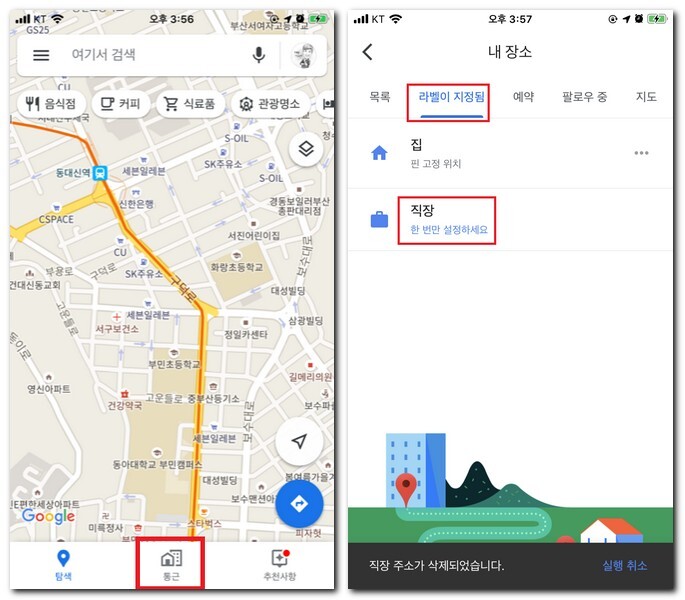
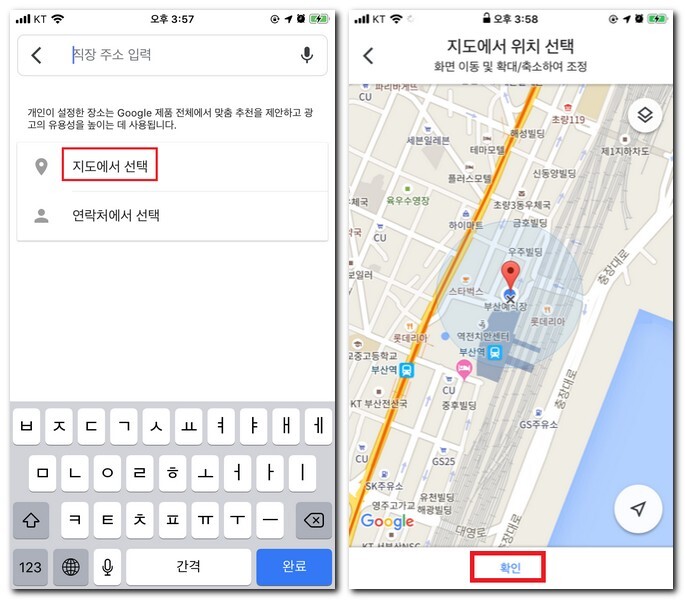
이렇게 하면 집 위치와 직장 위치의 지정한 것이기 때문에 이제부터 경로탐색을 할 때 별도로 검색하거나 찾을 필요없이 간편하게 이용할 수 있습니다.
자동차 길찾기로 검색해보기
이렇게 등록이 완료된 상태에서 자동차(운전) 상태로 길찾기 경로 탐색을 해보도록 하겠습니다.
아래와 같이 해봅니다.
- 내 장소 탭을 선택합니다.
- 라벨이 지정됨을 선택합니다.
- 직장 탭에서 점 3개 버튼을 터치합니다.
- 이동 수단을 "운전"으로 선택합니다.
- 자동으로 가장 빠른 경로의 길찾기를 안내해줍니다.
- 시작 버튼을 터치해서 길안내를 받도록 합니다.
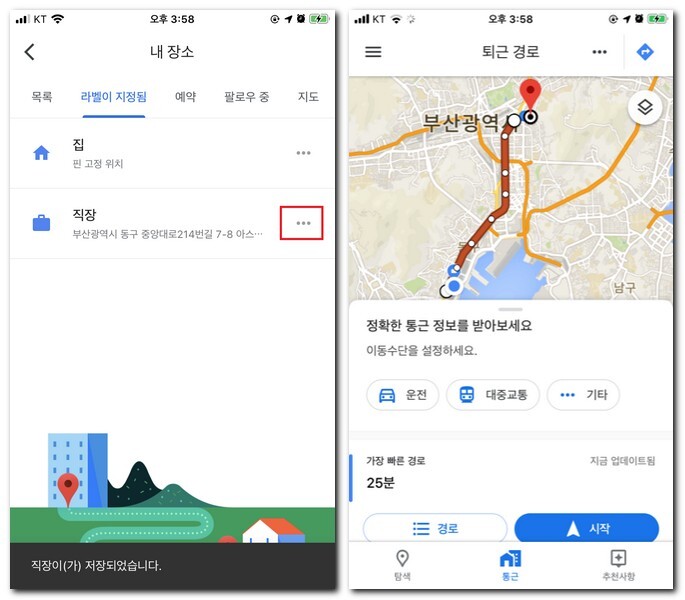
이렇게 설정이 완료되면 자동차를 이용한 길찾기 안내 서비스를 받을 수 있습니다.
도보 길찾기로 검색하기
대중교통을 이용해서 출 퇴근을 하는 사람들도 많습니다.
도로 상황에 따라서 조금씩 시간이 변동될 수 있는데요, 이럴 경우 도로 길찾기를 선택하면 됩니다.
아래와 같이 해봅니다.
- 내 장소 탭을 선택합니다.
- 라벨이 지정됨을 선택합니다.
- 직장 탭에서 점 3개 버튼을 터치합니다.
- 이동 수단을 "대중교통"으로 선택합니다.
- 자동으로 가장 빠른 경로의 길찾기를 안내해줍니다.
- 시작 버튼을 터치해서 길안내를 받도록 합니다.
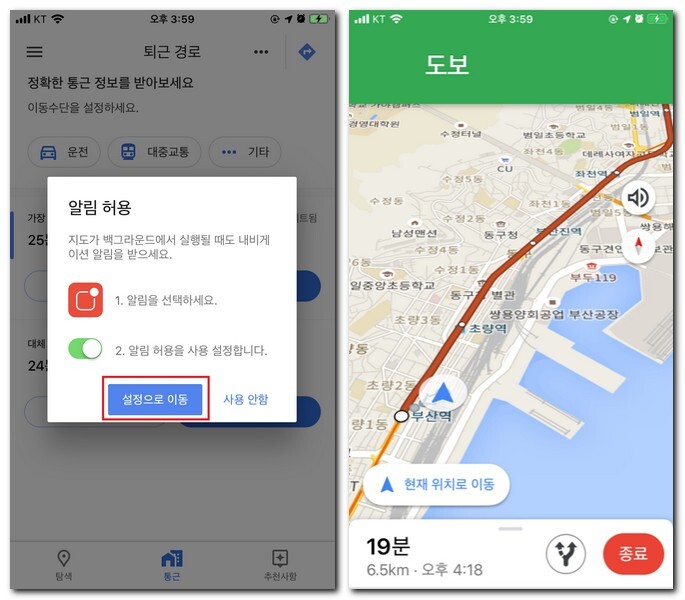
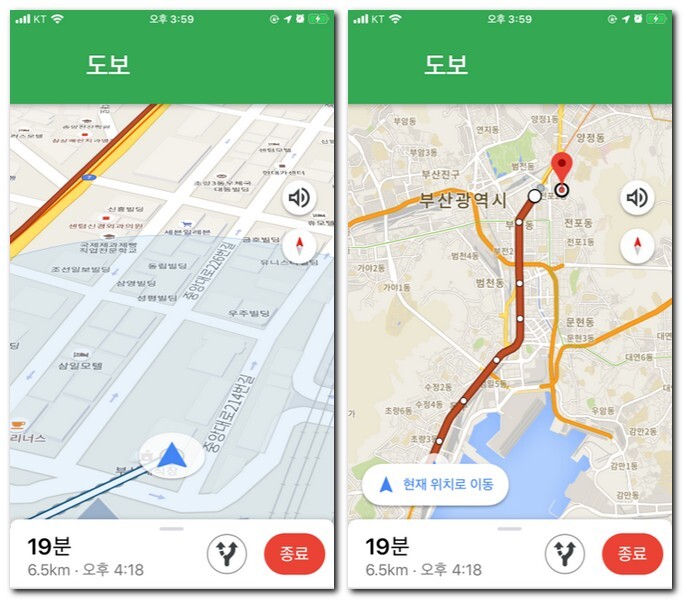
대중교통(도보)로 선택된 것이기 때문에 대부분 지하철이나 버스를 이용한 길찾기 경로탐색을 해줍니다.
총 길이와 도착시간까지도 자세히 나와 있습니다.
알림 허용을 통해서 휴대폰 화면이 꺼져 있는 상태에서도 경로 음성 안내를 받을 수 있기 때문에 이부분은 꼭 설정을 해놓으시기 바랍니다.